Современные роутеры обеспечивают высокую скорость интернета, стабильно качественный сигнал и безопасность в сети.

Но это если знать, какой купить wi fi маршрутизатор и как правильно настроить устройство. В статье — именно об этом.
Типы Wi-Fi роутеров
Модели отличаются вай-фай стандартом, который определяет диапазон скорости передачи данных. Как правило, для домашнего использования хватает 802.11.n, т. е. 100-300 Мбит/с. Для офисных нужд, комфортных видеозвонков, онлайн-игр и просмотра потокового видео в хорошем качестве используют гигабитное подключение. Его обеспечивают модели стандарта вай-фай 5, которые могут обеспечить до 6 Гбит/с. Можно и больше: для сложных корпоративных сетей выбирают роутеры wi-fi 6, которые способны почти на 10-гигабитную передачу данных.
Конечно, не стоит забывать, что из-за помех, физических преград, скорость вай-фай снижается. А ещё о том, что не каждый провайдер может предоставить столь высокие скорости.
Как правило, роутер оснащается 1-2 портами, которые предназначены для подключения к кабелю провайдера. Также у устройства есть порты для проводного подключения сетевых хранилищ данных, компьютеров, и прочих устройств. Скорость интерфейсов может составлять 150-300 Мбит/сек, а может — 1 Гбит/сек. Кстати, некоторые порты роутера могут поддерживать питание через витую пару: в этом случае не потребуется подключать устройства к сети.
Также почти все маршрутизаторы оборудованы USB для подключения внешних накопителей. А если модель поддерживает LTE, то к порту можно подключить резервный USB модем. Некоторые устройства дополнительно оснащаются слотом под сим-карту, портом для подключения оптоволокна.
Маршрутизаторы могут быть:
- стандартными настольными,
- настольными с возможность настенного крепелния,
- предназначенными для монтажа в серверные стойки.
Функциональность Wi-Fi роутеров
Современные устройства поддерживают функции безопасности, включая контроль доступа и приоритизацию трафика. Также маршрутизаторы оснащаются:
- VPN,
- родительским контролем,
- функцией создания гостевых и VLAN сетей,
- возможностью оптимизации скорости.
Важно! Современное устройство поддерживает надёжные стандарты шифрования беспроводного сигнала. Нужно выбирать модель хотя бы с WPA2, но самый надёжный вариант поддерживает WPA3.
Технические аспекты Wi-Fi роутеров
У всех роутеров есть антенны. Их количество и мощность влияют на качество сигнала. Чем больше, тем лучше. Но только в помещениях с соответствующей площадью. Слишком высокие показатели для небольшой квартиры, например, могут только навредить качеству сигнала.
Важно принимать во внимание и диапазон частот. Модели младшего стандарта работают в одном диапазоне — 2,4 ГГц. А старшие устройства — ещё и 5 ГГц. К тому же скоро выйдут в продажу модели, у которых есть ещё один диапазон — 6 ГГц.
Настройка и обслуживание Wi-Fi роутеров
Вай фай маршрутизатор подключается просто: в комплекте с устройством обычно идёт патч-корд. Им соединяют роутер и ПК. Также есть возможность вай-фай подключения: для этого на ноутбуке или компьютере нужно найти имя сети устройства (SSID) и ввести пароль. Эти данные заводские, найти их можно на наклейке на самом устройстве или же в инструкции.
Теперь в браузере нужно зайти в веб-интерфейс (айпи адрес есть в документации) и изменить пароль. Откроется доступ к настройкам:
- часового пояса;
- типа подключения — провайдер подскажет, что лучше;
- вай-фай — тут можно изменить имя сети и пароль.
Также доступна возможность смены языка, выбора типа шифрования, настройки гостевых сетей (ваша личная сеть будет зашифрована отдельным паролем, а гостям вы сможете давать доступ к другой сети). Есть возможность и скрыть сеть: её имя не будет отображаться при поиске. Это усиливает безопасность.
Также wi-fi роутер поддерживает родительский контроль. Это нужно для блокировки доступа на определённые сайты. Кроме того, эта функция позволяет установить расписание доступа к сети определённым устройствам.
Для настройки нужно:
- Добавить устройства.
- Прописать ключевые слова для блокировки доступа.
- Настроить режим блокировки доступа в определённое время.
- Задать максимальное количество часов в сутки, в течение которых у устройства будет доступ в интернет.
С помощью родительского контроля можно заблокировать доступ в сеть вручную, а также просматривать историю поиска на устройстве, которое вы добавили.
Важно! Не забывать обновлять прошивку. Так вы получите свежие настройки безопасности и максимально надёжную защиту. Смотреть, появились ли обновления, можно в системном разделе. Там же можно задать автоматическое обновление.
Это были основные моменты, которые нужно знать для покупки подходящего роутера и его настройки.